- ユーザーアカウント
- 電源オプション
- File Explorer
- HDD
- PC起動
- Windows Update
- ネットワーク
- PowerShell
- コマンドプロンプト
- OneDrive
- レジストリ編集
- Windows Defender
- ロック画面
- 右クリックメニュー
- サインイン画面
- 通知領域
- スタートメニュー
- Snipping Tool
- ブラウザー
- アクションセンター
- セキュリティー
- 背景画像
- BitLocker暗号
- サウンド
- グループポリシー
- コントロールパネル
- 日付と時刻
- CD/DVD
- システム
- ゴミ箱
- タスクバー
- Hyper-V
- アイコン
- タスクマネージャー
- コンピューターの管理
- デスクトップ(DeskTop)
https://www.billionwallet.com > Windows 10 > ローカルグループポリシーエディター(gpedit.msc) > 特定のユーザーアカウントのログインを一時的に停止する - Windows 10
特定のユーザーアカウントのログインを一時的に停止する - Windows 10 ローカルグループポリシー(gpedit.msc)
Windowsで作成したユーザーアカウントは既定として、ユーザーIDとパスワードが作成されます。1台のPCに複数のユーザーアカウントを作成してもそれぞれアカウント名が異なりますので、特定のアカウントでログオンすることができます。
▼ 以下のように、例えば、家族同士でPCを共有する場合、管理者である親と子供の標準ユーザーアカウントでそれぞれログインします。
![[Windows10]ローカルログオンを拒否する](images2/logon-forbidden-gpedit0.png)
スポンサーリンク
ユーザーアカウントのログオンを無効にする
▼ ポリシーを設定してフ不要なアカウントなどを(一時)停止します。Windows + Rキーを押し、ファイル名を指定して実行を開いて、テキストボックスに1gpedit.mscと入力し、2OKボタンをクリックします。
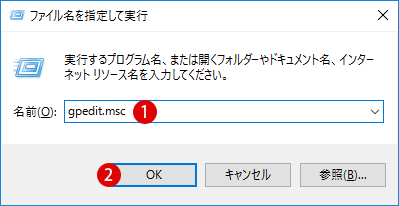
関連記事
Windows10 Homeでローカルグループポリシーエディター(gpedit.msc)をインストールする方法ローカルグループポリシーエディターウィンドウが表示されましたら、以下のフォルダーまで移動します。
コンピューターの構成 > Windowsの設定 > セキュリティの設定 > ローカルポリシー > ユーザー権利の割り当て
▼ 1ローカルログオンを拒否項目をダブルクリックします。これはユーザー権利をローカルアカウントに割り当てて、未承認のユーザーにはアクセスを制限します。
![[Windows10]ローカルログオンを拒否する](images2/logon-forbidden-gpedit1.png)
▼ 1ローカルログオンを拒否のプロパティにて、1ユーザーまたはグループの追加ボタンをクリックします。
![[Windows10]ローカルログオンを拒否する](images2/logon-forbidden-gpedit2.png)
▼ ユーザーまたはグループの選択ウィンドウが表示されます。1詳細設定をクリックします。
![[Windows10]ローカルログオンを拒否する](images2/logon-forbidden-gpedit3.png)
▼ 以下の1検索ボタンをクリックし、検索結果の一覧からログオン権限を解除したい対象のユーザー名またはグループ名を選択し、1OKボタンをクリックします。
![[Windows10]ローカルログオンを拒否する](images2/logon-forbidden-gpedit4.png)
▼ 選択するオブジェクト名を入力してください欄に、上記で選択したユーザー名またはグループ名が表示されます。1OKボタンをクリックします。
![[Windows10]ローカルログオンを拒否する](images2/logon-forbidden-gpedit5.png)
▼ ログオン拒否の対象となる1ユーザーアカウントを選択し、2OKまたは適用ボタンをクリックします。
![[Windows10]ローカルログオンを拒否する](images2/logon-forbidden-gpedit6.png)
▼ 以下のように、上記で指定したログオン拒否の対象となるアカウントが追加されています。
![[Windows10]ローカルログオンを拒否する](images2/logon-forbidden-gpedit7.png)
結果を確認する
▼ 結果、サインイン画面の左下に表示されているユーザーアカウント名からログオン拒否に指定されたアカウントが消えてサインインすることができなくなります。
![[Windows10]ローカルログオンを拒否する](../windows10/images1/lock-signin-background7.png)
ログオン拒否を解除する
▼ 通常通りに戻す場合は、ログオン拒否を解除する対象の1ユーザーアカウントを選択し、2削除ボタンをクリックします。
![[Windows10]ローカルログオンを拒否する](images2/logon-forbidden-gpedit8.png)
▼ 1OKまたは適用ボタンをクリックします。これで通常通りに戻り、サインイン画面からログオンができます。
![[Windows10]ローカルログオンを拒否する](images2/logon-forbidden-gpedit9.png)
関連記事
[Windows 10]ローカルグループポリシー(Local Group Policy)スポンサーリンク
スポンサーリンク
Category
Windows Keyword Category
BILLION WALLET Copyright©All rights reserved